以前の記事「お問い合わせフォームプラグインのContact Form 7」では、細かい設定はご紹介しませんでした。
今回、最低限設定しておいたらいいところをご紹介したいと思います。
contact-form-7のデフォルトの設定
まずは、デフォルトでも結構使えるとご紹介しましたが、どんな風になってるのでしょうか。
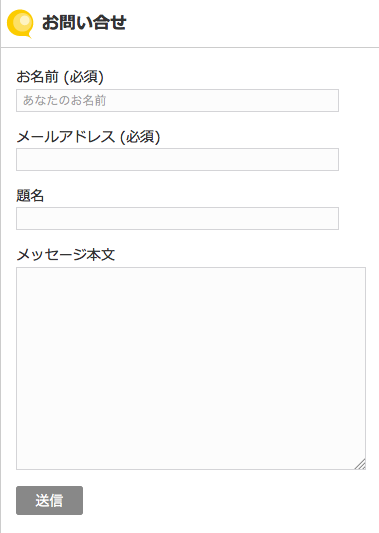
このブログのは、こんな感じ。
- お名前 (必須)
- メールアドレス (必須)
- 題名
- メッセージ本文
の4項目です。(前記事で名前のところに透かし文字(ウォーターマーク)を入れています。
送信を押すと、自分の入力したものは消え、
「あなたのメッセージは送信されました。ありがとうございました。」と表示されます。

そして、コンタクトフォーム設定画面の「メール>宛先」で設定したメールアドレスに以下のようなものが届きます。
メッセージ本文:
(問い合わせで入力された文章が入ります)
—
このメールは ◯◯◯サイト名 (http://◯◯◯.com) のお問い合わせフォームから送信されました
デフォルトでは、残念ながらここまでです。
問い合わせた人は、自分が何を問い合わせたかも分からないので、前の記事でもコンタクトフォーム7の設定で「メール(2)を使う」にチェックを入れておきましょうとおススメしました。
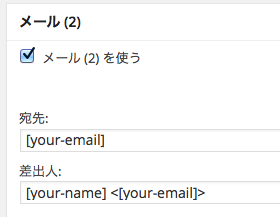
ここにチェックを入れておくと、問い合わせをした人に以下のようなメールが届きます。
差出人: (問い合わせをした人の名前とメアド) <xxx@xyz.com>
題名: (問い合わせの題名に書いた言葉)
メッセージ本文:
(問い合わせで入力された文章が入ります)
—
このメールは ◯◯◯サイト名 (http://◯◯◯.com) のお問い合わせフォームから送信されました
この様な仕組みになっています。
これをもう少し親切丁寧な感じにカスタマイズしたいですね。
管理者あてのメールの設定
問い合わせがあったことを知らせる自分宛てのメールは、特に設定はいらないと思います。
ただ、メールフォームを複数設置する場合、問い合わせと申し込みなどを分ける場合、メッセージの欄に自分が分かるように記述を入れておくといいでしょう。
ひとつのメールフォームで、ドロップダウンメニューも作ることができますので、タグを追加しておくのも手ですね。
問い合わせた人宛のメールの設定
問い合わせに感謝の言葉を入れる
デフォルトでは「お問い合せありがとうございます」の言葉がどこにもないので、まずは件名に入れてみましょう。
デフォルトで入っている[your-subject]は、メッセージの欄にコピペで移動してください。
その上で、件名欄に「◯◯へのお問い合わせをありがとうございます」など、お礼を含めた件名をいれてみましょう。
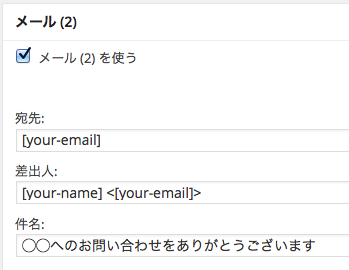
これで、メールの件名が上記になります。
次に右のメッセージ本文を変更します。
先ほど移動した[your-subject]の前に「題名:」と入れておきましょう。
それでは、まずお礼の言葉を入れます。
以下のお問い合わせを受付致しました。
まことにありがとうございます。
その他、件名と同じ言葉でもいいですね。
自動返信であることと返信期日を入れる
その上で必要なことは、自動返信であることと、返信の期日でしょうか。
このメールでは問い合わせの返事が含まれませんので、あらためて返事をすることを伝える方がいいですね。
ネット初心者では、メールの問い合わせで自動返信が来ることがわからない場合もあります。
また、メールアドレスも捨てアドや携帯など、届きにくい場合は、その旨の注意事項も入れた方がいいでしょう。
当サイトの場合は、以下の様に設定してみました。
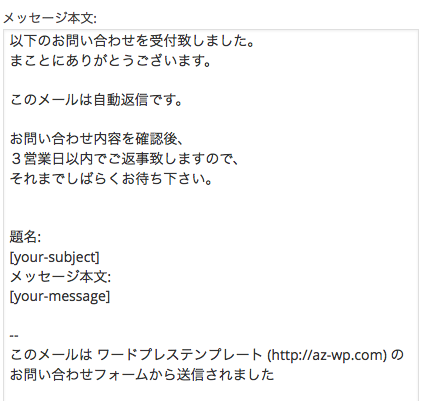
ご自身の設置した問い合わせフォームもテスト送信をしてみてくださいね。
カテゴリ: WordPressワードプレス


 ワードプレスに最初に入れるプラグイン13つ
ワードプレスに最初に入れるプラグイン13つ WordPressインストール後最初にする7つのこと
WordPressインストール後最初にする7つのこと メディア追加で複数枚の画像/写真を入れるには
メディア追加で複数枚の画像/写真を入れるには